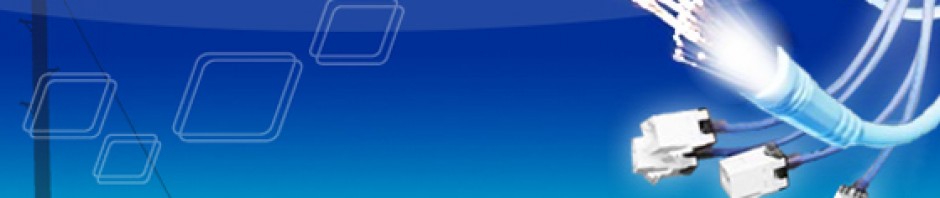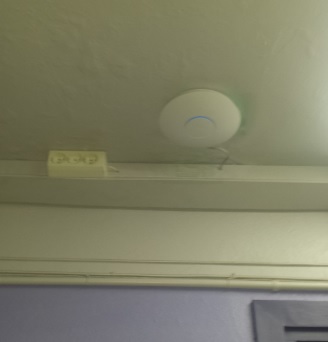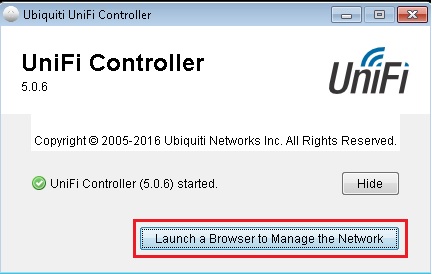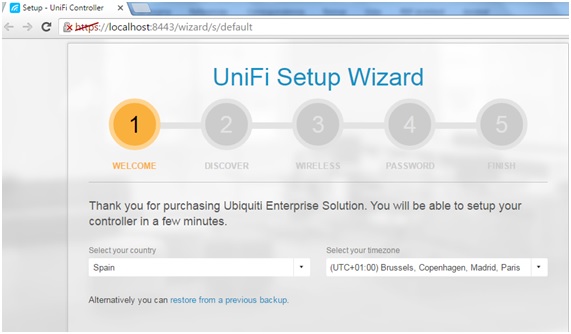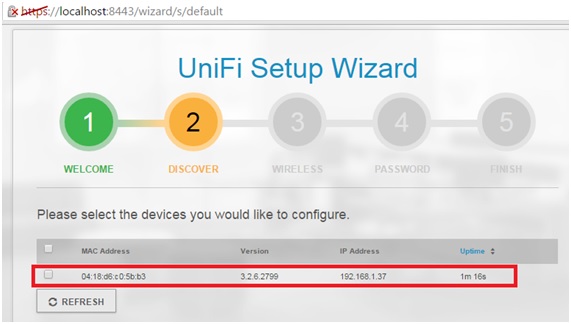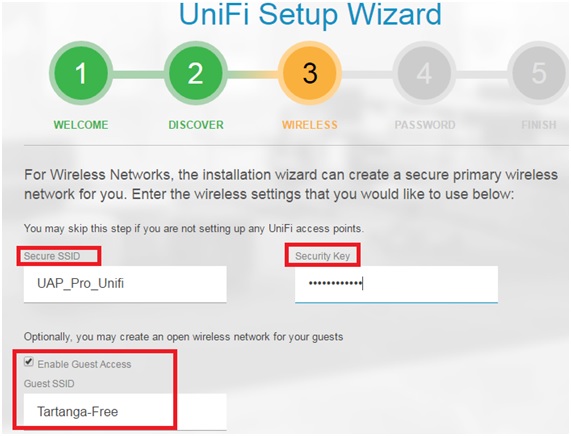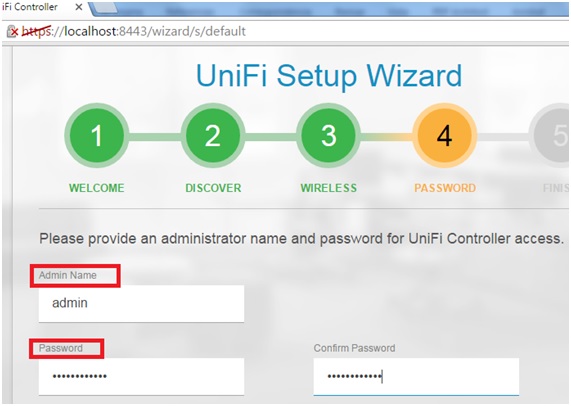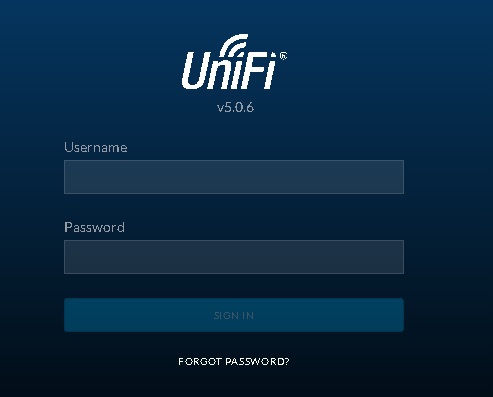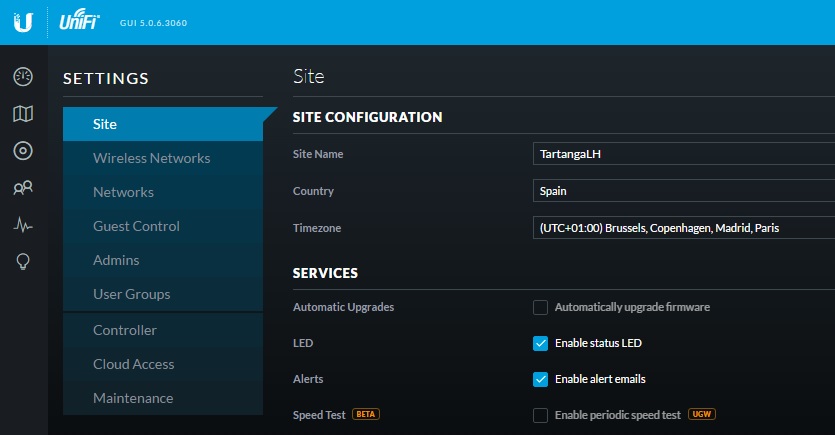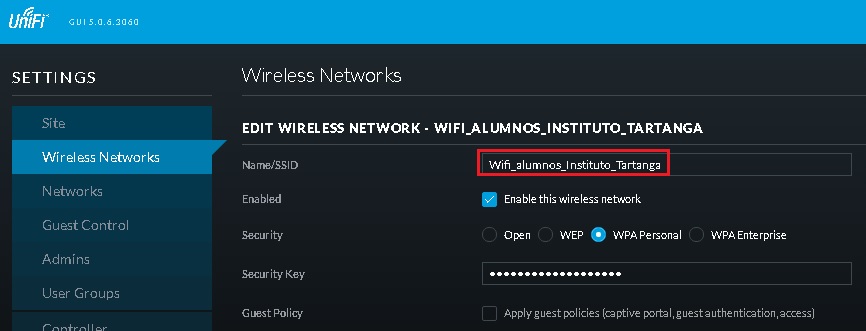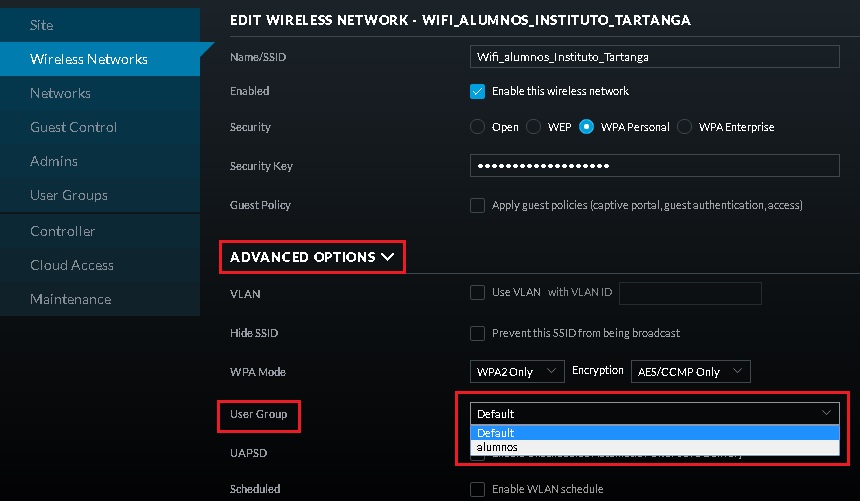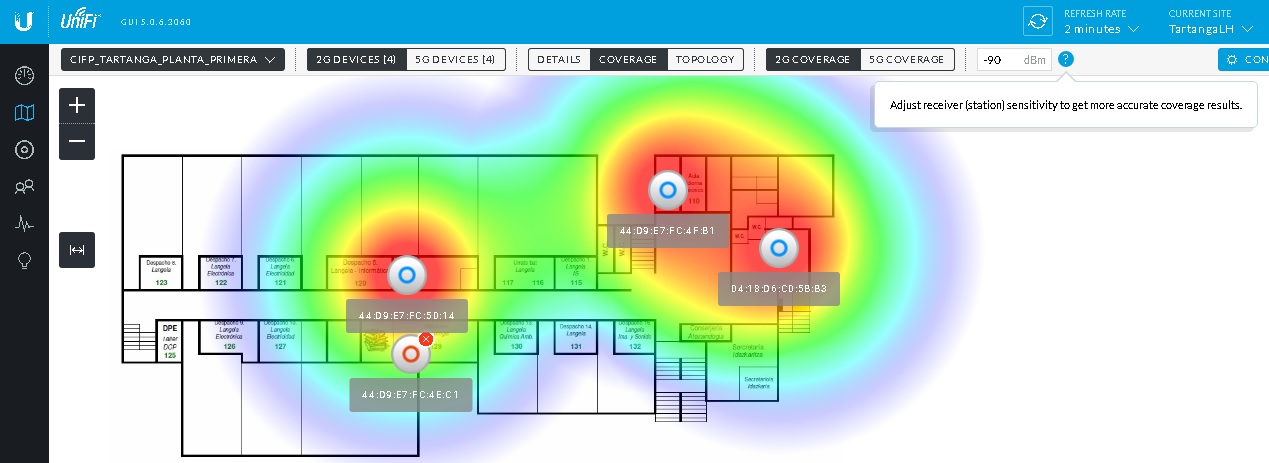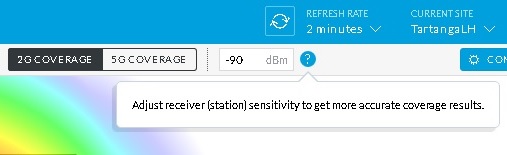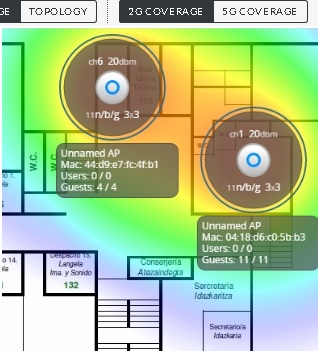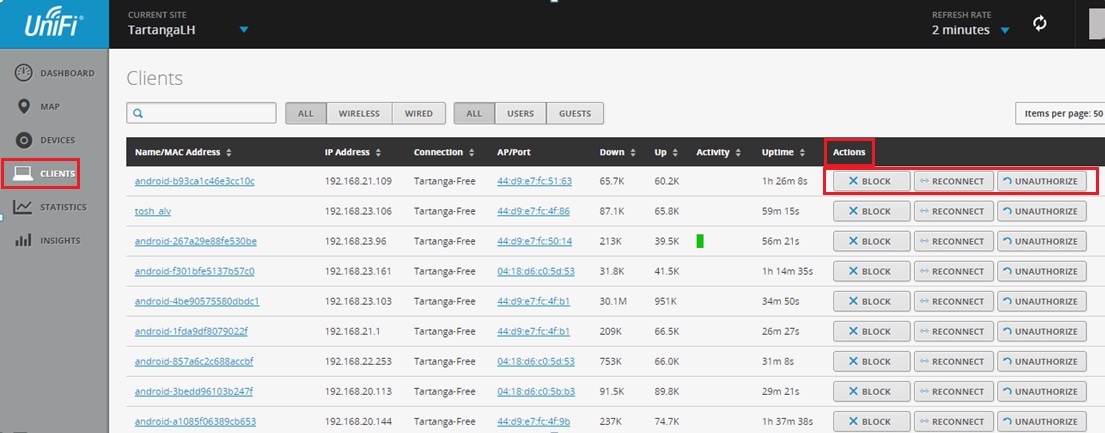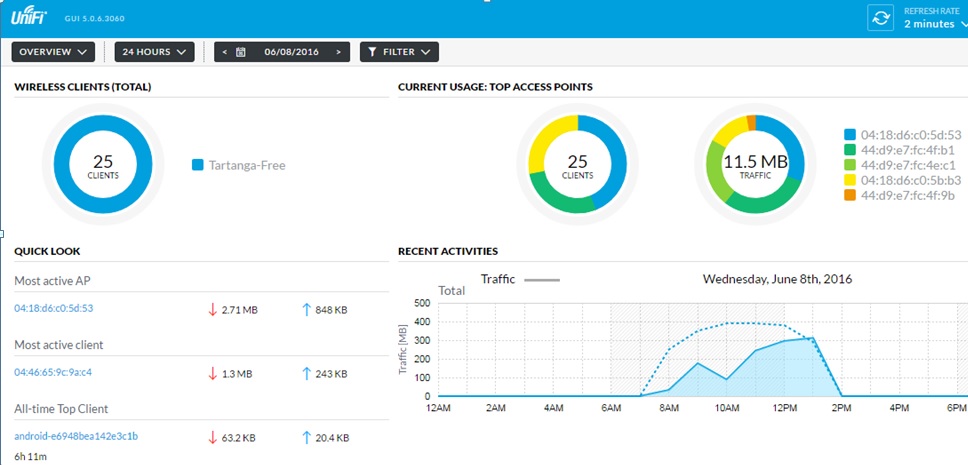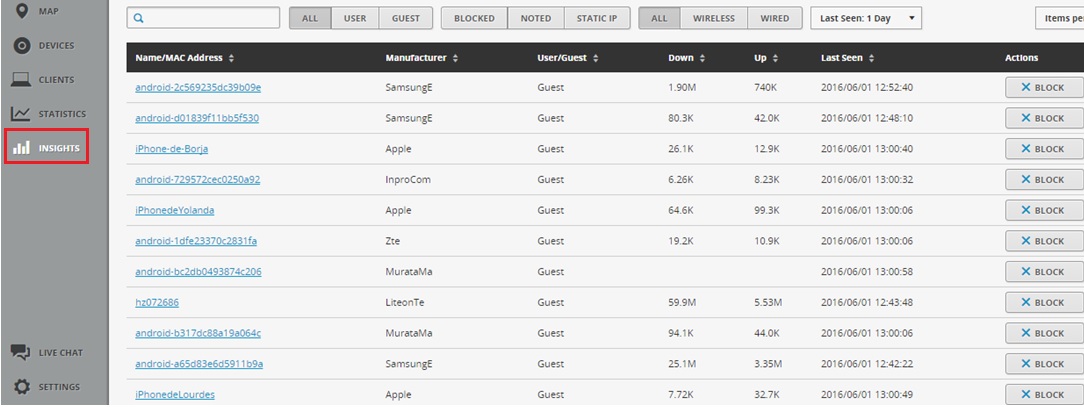Hace un par de meses, el departamento de las TIC del Instituto de Formación Profesional Tartanga ha procedido a la instalación de una nueva red Wifi, en sustitución de la vieja y ya obsoleta red Wifi que ha estado en funcionamiento estos últimos años. Esta nueva red Wifi incorpora, entre otras, las siguientes mejoras:
- Soporte del estandar Wifi n
- Transmisión de forma simultánea en las bandas de 2,4 GHz y 5 GHz
- Puntos de acceso con antenas de tipo 3×3 MIMO y 2×2 MIMO con diversidad espacial
- Interfaces de red en los puntos de acceso Gigabit Ethernet
- Alimentación de todos los puntos de acceso mediante PoE con el estandar 802.3af
- Soporte de nuevos sistemas de seguridad wireless (WEP, WPA-PSK, WPA-Enterprise
(WPA/WPA2, TKIP/AES) - Control centralizado de todos los puntos de acceso mediante la aplicación UniFi Controller
Esta red Wifi, al igual que la anterior, tiene como misión dar servicio a las zonas comunes del instituto, como son la biblioteca, el hall del edificio y las zonas de descanso y reunión. Es una red wifi abierta para cualquier alumno y también para las visitas que recibimos en el centro, pero es una red en la que está implantado un control de contenidos y en la que todo el tráfico entrante y saliente es filtrado a través de un cortafuegos configurado al efecto. Además, con el nuevo control centralizado UniFi Controller, hemos podido implantar fácilmente un sistema de control horario, desactivando automáticamente todos los puntos de acceso cuando finaliza la actividad académica en el centro y también es posible, de forma sencilla, limitar el volumen de datos de cada usuario conectado así como bloquear a determinados usuarios el uso de la red.
Los puntos de acceso instalados, 8 en total, son del modelo UAP-PRO de UniFi. En las siguientes fotografías se muestran algunos de ellos:
Unifi UAP-PRO
Punto de acceso instalado en el cuarto de telecomunicaciones de la planta 3ª
Punto de acceso instalado en la planta 2ª, dando servicio al Hall del instituto
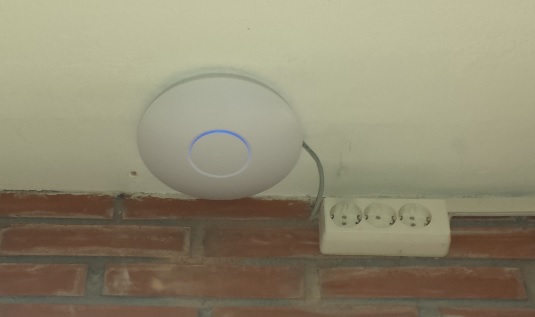 Punto de acceso instalado en la planta 3ª
Punto de acceso instalado en la planta 3ª
Como se ha indicado anteriormente, todos los APs soportan la alimentación PoE mediante el standard 802.3af. Por ello, se han colocado en cada distribuidor horizontal o distribuidor de planta del edificio los respectivos inyectores PoE. En la siguiente fotografía se muestran dos de ellos:
Inyectores PoE para los APs situados en el Hall y en el aula de Videoconferencia
En cuanto a la puesta en marcha de los puntos de acceso, es preciso indicar que al estar bajo un control centralizado, el proceso de configuración de los mismos es totalmente diferente al que hemos realizado otras muchas veces con puntos de acceso “convencionales”. Estos puntos de acceso UAP-PRO de UniFi no debemos de conectarlos directamente a un PC para su configuración manual sino que debemos de conectarlos obligatoriamente a una red donde exista un servidor DHCP en funcionamiento y donde esté conectado también el PC que está ejecutando la aplicación UniFi Controller. Esta aplicación se encargará de “buscar” el punto de acceso y de “adoptar” dicho AP en su red gestionada. Por lo tanto, se empieza por instalar la aplicación UniFi Controller, la cual puede ser descargada de forma gratuita desde la web de Ubiquiti
Una vez finalizado el proceso de instalación de esta aplicación, disponemos de un botón para lanzar un navegador y entrar en un asistente que nos ayudará a realizar una configuración inicial de la aplicación UniFi Controller
En esta configuración inicial debemos de indicar en primer lugar el país en el que estamos y nuestra zona horaria. Una vez hecho esto, UniFi Controller buscará en la red todos los puntos de acceso que pueden ser adoptados para su control
En la imagen anterior se observa como ha sido detectado un AP en la dirección IP 192.168.1.37. A continuación debemos de crear obligatoriamente una red privada segura y opcionalmente una red abierta para los usuarios invitados
Y también debemos de crear un nombre para el usuario que tendrá permisos de administración y el password correspondiente
Y con esto habremos finalizado el proceso de configuración inicial de la aplicación UniFi Controller
Una vez pulsado el botón de FINISH se abrirá una nueva ventana en el navegador donde se nos solicitará el nombre de usuario y contraseña para proceder a la configuración y gestión de la red wifi controlada por UniFi Controller
Y al entrar en la aplicación disponemos de un completo panel de herramientas para la configuración y control de todos los puntos de acceso de la red wifi.
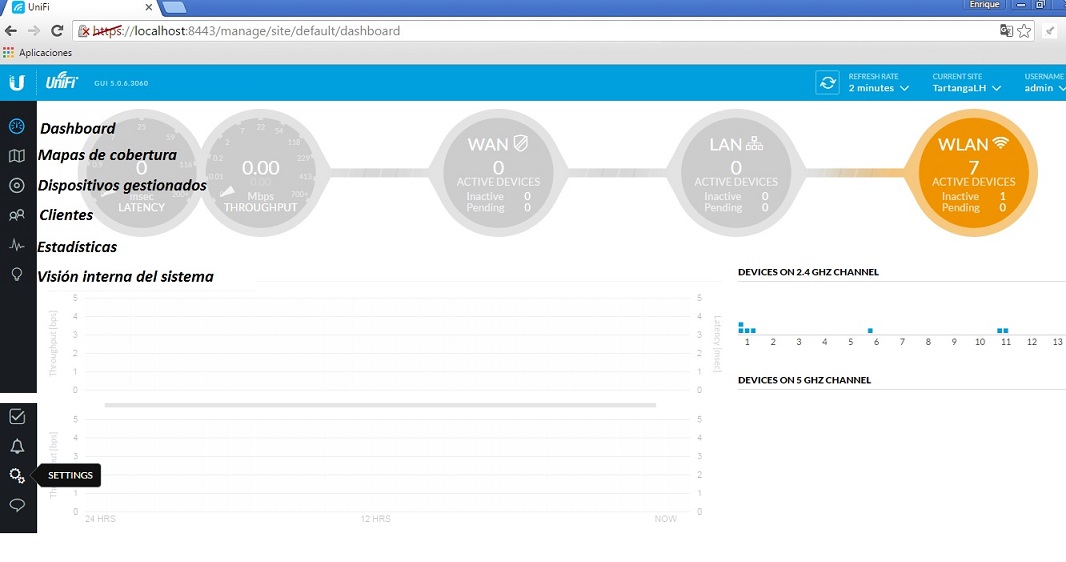 Para una explicación detallada de todas las opciones que ofrece esta aplicación se recomienda consultar la documentación al respecto disponible en la web de Ubiquiti. No obstante, a continuación se ofrece una breve explicación sobre las funciones principales de la misma y en especial, sobre aquellas funciones que diferencian con claridad a una red wifi gestionada desde un controlador centralizado respecto de una red wifi gestionada de forma manual. Para ello, en primer lugar debemos de acceder a la opción de Settings donde nos aparecerá una nueva pantalla de configuración con un buen número de posibilidades:
Para una explicación detallada de todas las opciones que ofrece esta aplicación se recomienda consultar la documentación al respecto disponible en la web de Ubiquiti. No obstante, a continuación se ofrece una breve explicación sobre las funciones principales de la misma y en especial, sobre aquellas funciones que diferencian con claridad a una red wifi gestionada desde un controlador centralizado respecto de una red wifi gestionada de forma manual. Para ello, en primer lugar debemos de acceder a la opción de Settings donde nos aparecerá una nueva pantalla de configuración con un buen número de posibilidades:
Si accedemos a la opción de Wireless Networks podemos configurar el SSID de cada AP situado en cada una de las redes gestionadas, el tipo de seguridad y una serie de políticas para aplicar a los distintos usuarios. Es importante señalar que en las redes Wifi con controlador centralizado, el SSID, el tipo de seguridad y otros parámetros se programan una sola vez en dicho controlador y posteriormente, éste se encarga de asignar dichos valores de forma automática a cada punto de acceso incorporado a la red. Sin duda, una gran ventaja respecto a las redes Wifi gestionadas de forma manual
Otra gran ventaja de las redes Wifi con control centralizado es que también podemos controlar fácilmente en que intervalos de tiempo estarán activos los puntos de acceso y cuando estarán desactivados. En el caso concreto del Instituto de Formación Profesional Tartanga, se ha fijado que los puntos de acceso estarán activos únicamente mientras haya actividad docente en el edificio, apagándose automáticamente dichos APs a partir de las 9 de la noche todos los días de la semana excepto los viernes, que se apagarán a las 3 de la tarde. Los fines de semana permanecerán dichos APs completamente apagados. (Atención: Para que esto funcione correctamente es imprescindible que los APs estén en la hora correcta. La hora la cogen automáticamente de un servidor NTP y para ello se utiliza el puerto UDP 123, que tendrá que estar abierto en el cortafuegos de la red. En una posterior entrada de este mismo blog se dará una información mas detallada sobre la configuración particular de cada AP, accediendo a los mismos mediante una conexión SSH)
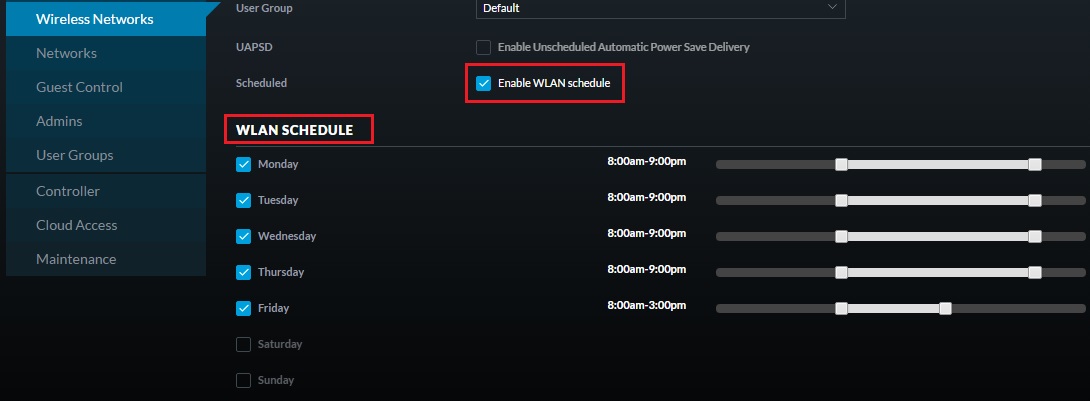 Si hemos creado una red para invitados, desde la opción Guest Control se puede establecer fácilmente que a los usuarios de la red, cada cierto intervalo de tiempo, les aparezca una web promocional. En el ejemplo mostrado en la siguiente captura de pantalla está programado que aparezca la web de CIFP Tartanga, www.tartanga.eus, cada 8 horas.
Si hemos creado una red para invitados, desde la opción Guest Control se puede establecer fácilmente que a los usuarios de la red, cada cierto intervalo de tiempo, les aparezca una web promocional. En el ejemplo mostrado en la siguiente captura de pantalla está programado que aparezca la web de CIFP Tartanga, www.tartanga.eus, cada 8 horas.
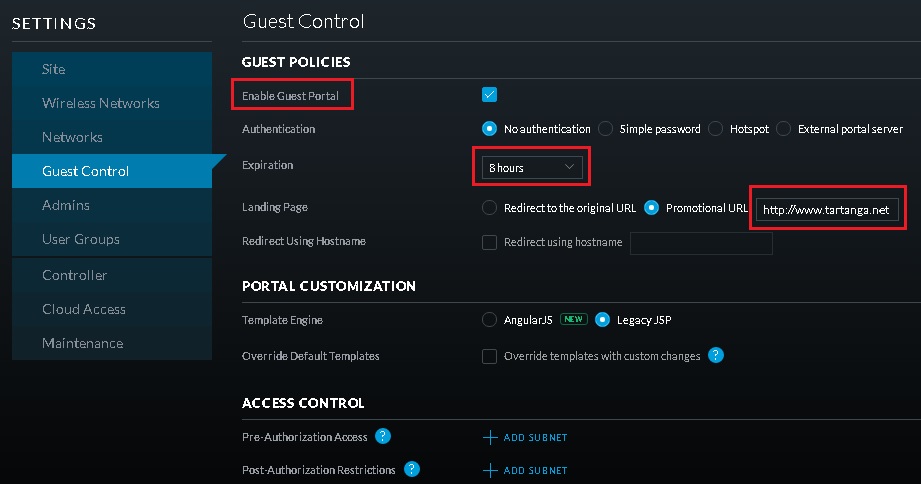 De la misma manera, se pueden establecer Grupos de usuarios y a cada grupo se le puede asignar una velocidad máxima de datos tanto en bajada como en subida. Esto permite repartir de forma eficiente el ancho de banda entre los diversos grupos de usuarios creados
De la misma manera, se pueden establecer Grupos de usuarios y a cada grupo se le puede asignar una velocidad máxima de datos tanto en bajada como en subida. Esto permite repartir de forma eficiente el ancho de banda entre los diversos grupos de usuarios creados
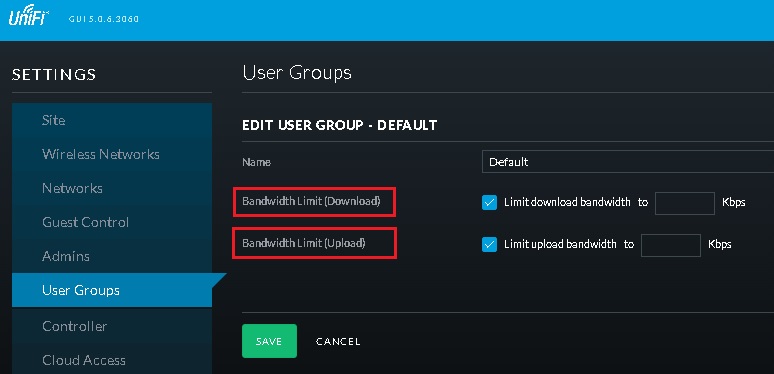 Cuando se crea un nuevo grupo de usuarios, lógicamente es necesario fijar a que red inalámbrica se conectará y en su caso, establecer el sistema de seguridad adecuado y la contraseña de acceso. En la siguiente captura de pantalla se muestra un ejemplo donde se ha creado un nuevo grupo de usuarios denominado alumnos y se le ha asignado unos determinados límites de ancho de banda:
Cuando se crea un nuevo grupo de usuarios, lógicamente es necesario fijar a que red inalámbrica se conectará y en su caso, establecer el sistema de seguridad adecuado y la contraseña de acceso. En la siguiente captura de pantalla se muestra un ejemplo donde se ha creado un nuevo grupo de usuarios denominado alumnos y se le ha asignado unos determinados límites de ancho de banda:
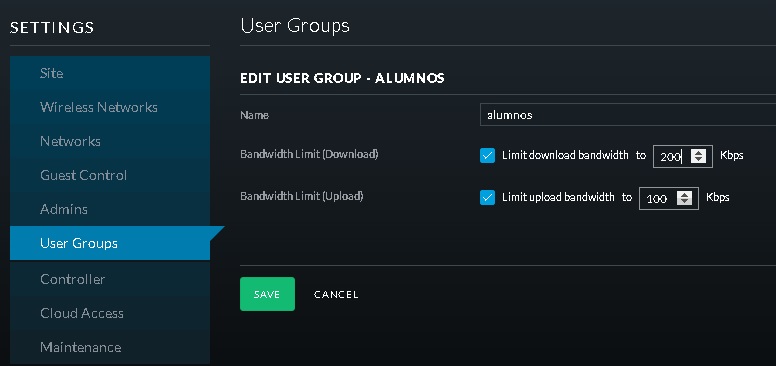 Si vamos ahora a la opción Wireless Network debemos de crear en primer lugar una nueva red inalámbrica a la cual se conectarán únicamente los usuarios de este nuevo grupo creado:
Si vamos ahora a la opción Wireless Network debemos de crear en primer lugar una nueva red inalámbrica a la cual se conectarán únicamente los usuarios de este nuevo grupo creado:
Siguiendo con el ejemplo, creamos una nueva red inalámbrica de nombre Wifi_alumnos_Instituto_Tartanga
Y para esa nueva red inalámbrica creada, desplegando la opción ADVANCED OPTIONS le asignamos el grupo de usuarios a los cuales dará servicio.
Vemos también que la opción Enable WLAN schedule está igualmente disponible para esta nueva red inalámbrica creada. Es decir, podemos conseguir fácilmente que los puntos de acceso se apaguen a una determinada hora para un grupo de usuarios y que continúen dando servicio para otros grupos de usuarios activos en la organización.
Una vez vistas las funciones principales que ofrece esta nueva red Wifi instalada con puntos de acceso UAP-PRO de UniFI y gestionada mediante la aplicación UniFi Controller, es necesario señalar también la gran cantidad de información que ofrece dicha aplicación de control desde el punto de vista de la monitorización del estado de la red. Así por ejemplo, en la opción de Maps es fácil ver el estado de los diferentes puntos de acceso junto con el número de clientes conectados en ese momento a cada uno de ellos, tal y como se muestra en la siguiente captura de pantalla:
Vemos que los puntos de acceso están situados sobre un plano a escala del Instituto Tartanga, en este caso en concreto, la planta primera del mismo. Estos mapas a escala se incorporan de forma sencilla a la aplicación UniFi Controller. La aplicación muestra una estimación de la cobertura de cada uno de los puntos de acceso en función del nivel de señal que son capaces de detectar los equipos receptores. También se observa fácilmente los casos en los que un punto de acceso está fuera de servicio, como sucede por ejemplo en el punto de acceso situado en la zona inferior del mapa, correspondiente a la biblioteca del instituto y que al estar actualmente en obras por remodelación de dicho espacio, se ha desconectado y retirado físicamente de ese lugar.
La cobertura mostrada es una estimación en función de la sensibilidad del receptor
En la siguiente captura de pantalla se muestra como para cada punto de acceso podemos ver fácilmente cuantos usuarios están conectados al mismo, tanto en la banda de 2,4GHz como en la banda de 5GHz
Con la opción DEVICES se muestra en una sola pantalla toda la información relativa al estado de los puntos de acceso de la instalación
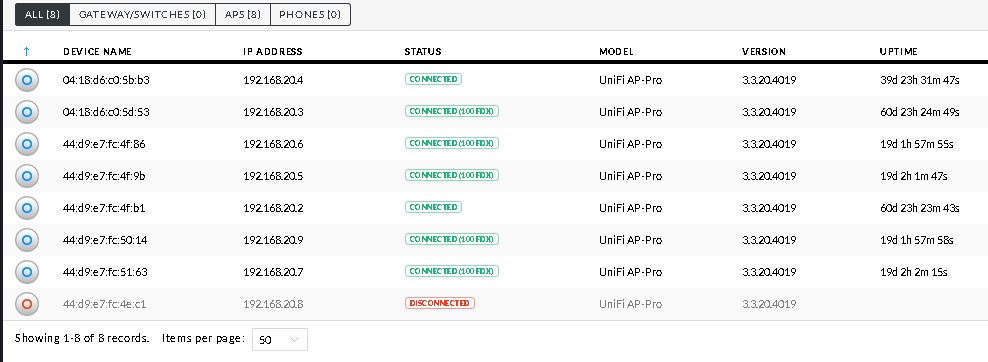 Si ampliamos la instalación, para cada nuevo punto de acceso a la red que se añade a la red, hay que realizar un proceso de adopción:
Si ampliamos la instalación, para cada nuevo punto de acceso a la red que se añade a la red, hay que realizar un proceso de adopción:
El nuevo AP aparece como pendiente de adoptar
Comienza el proceso de adopción
AP adoptado pero pendiente de actualización software
AP actualizado y en funcionamiento
La opción de CLIENTS muestra para cada cliente conectado en un determinado momento información sobre el AP al cual está conectado, el volumen de datos en bajada y en subida y el tiempo que lleva de conexión. También existe la opción para cada uno de los clientes de bloquear su conexión de forma temporal o no autorizarle su conexión en ningún otro momento. En la siguiente captura de pantalla se muestra un ejemplo de la información mostrada por la opción Clientes
La opción de STATISTICS muestra de forma gráfica las estadísticas de uso de la red, pudiendo fijarse el intervalo de muestreo en 24 horas, una semana o un mes. En la siguiente captura de pantalla se muestra un ejemplo de ello
Por último, en la opción INSIGHT, que podríamos traducir como “detalles internos” podemos ver para cada uno de los usuarios información extra, como por ejemplo el fabricante del dispositivo, la última vez que se conectó al sistema y el volumen total de datos en bajada y en subida.
Y con esto damos por terminado la muestra sobre las características principales y posibilidades de gestión de la nueva red Wifi instalada en el Instituto de Formación Profesional Tartanga por los profesores asignados al departamento de las TIC del mismo. Fieles a nuestra política de aprendizaje, pensamos que si los profesores de un centro de FP no sabemos hacer este tipo de cosas. tampoco podremos seremos capaces de enseñarlas correctamente a nuestros alumnos. Por ello, todas las instalaciones y aplicaciones de informática y comunicaciones del instituto (servidores, virtualización, aplicaciones OpenSource, cableado estructurado, redes wifi, telefonía, mantenimiento hardware de los PCs, control antivirus….) han sido puestas en marcha por profesores asignados al departamento de las TIC, los cuales se encargan igualmente de su mantenimiento y de la reparación de las averías que puedan surgir en las mismas.